Oppdatert april 2024: Slutt å få feilmeldinger og senk systemet med optimaliseringsverktøyet vårt. Få den nå på denne koblingen
- Last ned og installer reparasjonsverktøyet her.
- La den skanne datamaskinen din.
- Verktøyet vil da fiks datamaskinen din.
Noen brukere av Windows 10 og Windows 8.1 rapporterer at de ser feilen “Fsquirt.exe ikke funnet” hver gang de prøver å starte Bluetooth-filoverføringsprogrammet. De fleste berørte brukere har bekreftet at PC-en deres er utstyrt med Bluetooth-funksjoner, og denne funksjonen har fungert så langt.
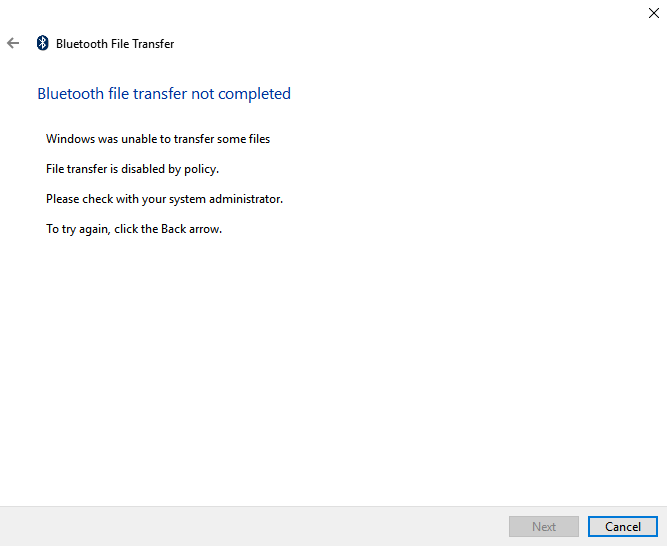
For å løse dette problemet, kjør først Bluetooth-feilsøkingsprogrammet og se om verktøyet er i stand til å oppdage og løse problemet automatisk. Hvis problemet er forårsaket av en inkonsekvens i service eller avhengighet, kan dette verktøyet automatisk løse problemet.
Fsquirt.exe.mui, også kjent som Myriad User Instrument-filen, ble opprettet av Microsoft for utvikling av Microsoft Windows-operativsystemet. MUI-filer hører til kategorien Win32 DLL (kjørbar applikasjon) -filer.
Lær hvordan du kan løse “fsquirt.exe Ikke funnet ”feil når du åpner veiviseren for Bluetooth-overføring i Windows 10.
Start Bluetooth-tjenesten og sett den til Automatic.
en. Trykk på Windows + R-tasten på tastaturet.
b. Skriv “Services.msc” uten anførselstegn, og trykk Enter.
c. Høyreklikk Bluetooth Support Service og klikk Egenskaper.
d. Sett oppstartstypen til Automatisk, og klikk deretter Start under Servicestatus.
e. Klikk OK.
Oppdatering fra april 2024:
Du kan nå forhindre PC -problemer ved å bruke dette verktøyet, for eksempel å beskytte deg mot tap av filer og skadelig programvare. I tillegg er det en fin måte å optimalisere datamaskinen for maksimal ytelse. Programmet fikser vanlige feil som kan oppstå på Windows -systemer uten problemer - du trenger ikke timer med feilsøking når du har den perfekte løsningen på fingertuppene:
- Trinn 1: Last ned PC Repair & Optimizer Tool (Windows 10, 8, 7, XP, Vista - Microsoft Gold-sertifisert).
- Trinn 2: Klikk på "start Scan"For å finne Windows-registerproblemer som kan forårsake PC-problemer.
- Trinn 3: Klikk på "Reparer alle"For å fikse alle problemer.
Utfør feilsøking for maskinvare og enheter for å reparere enheten
en. Trykk på Windows-tasten for å starte startskjermen.
b. Skriv “Feilsøking” uten anførselstegn, og klikk Feilsøking.
c. I det nye vinduet klikker du på Vis alle i venstre rute.
d. I listen over alternativer klikker du Maskinvare og enheter.
e. Klikk Neste og følg instruksjonene på skjermen.

Installere Bluetooth-drivere på nytt
Et annet potensielt problem som kan forårsake feilen "Fsquirt.exe Not Found" er en skadet Bluetooth-driver. Hvis du bruker en Bluetooth-dongle, kan problemet også være relatert til USB-kontrolleren.
Dette problemet er ganske vanlig på bærbare datamaskiner som bruker proprietære USB-drivere.
Hvis dette scenariet gjelder din spesielle situasjon, bør du kunne løse problemet ved å installere hele Bluetooth-pakken på nytt via Enhetsbehandler (og USB-kontrollere hvis du bruker en Bluetooth-dongle).
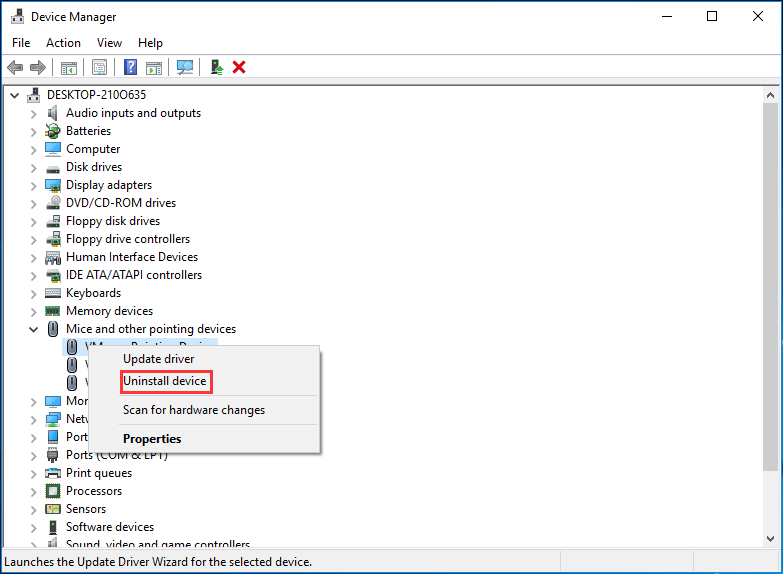
- Trykk på Windows + R-tasten for å åpne en dialogboks Kjør. Skriv deretter inn “devmgmt.msc” og trykk Enter for å åpne dialogboksen Kjør.
- Hvis du er i Enhetsbehandleren, utvider du rullegardinmenyen tilknyttet Bluetooth, høyreklikker> Avinstaller alle drivere.
- Hvis du bruker en Bluetooth-dongle, utvider du rullegardinmenyen Universal Serial Bus Controller og avinstallerer alle elementene den inneholder.
- Etter å ha avinstallert alle de berørte driverne, start datamaskinen på nytt for å tvinge systemet til å installere generiske versjoner av de manglende driverne.
- Etter at systemet har startet, gjentar du handlingen som tidligere forårsaket feilen "Windows kan ikke finne fsquirt" og se om problemet nå er løst.
Ekspert Tips: Dette reparasjonsverktøyet skanner depotene og erstatter korrupte eller manglende filer hvis ingen av disse metodene har fungert. Det fungerer bra i de fleste tilfeller der problemet skyldes systemkorrupsjon. Dette verktøyet vil også optimere systemet ditt for å maksimere ytelsen. Den kan lastes ned av Klikk her

CCNA, Webutvikler, PC Feilsøking
Jeg er en datamaskinentusiast og en praktiserende IT-profesjonell. Jeg har mange års erfaring bak meg i dataprogrammering, feilsøking og reparasjon av maskinvare. Jeg er spesialisert på webutvikling og database design. Jeg har også en CCNA-sertifisering for nettverksdesign og feilsøking.

